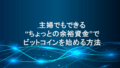はじめに|iOS26にしたら通知音が出ない?そんなときの対処法をやさしく解説
「LINEの通知音が鳴らない…」「電話が鳴っても気づかない…」そんなお悩み、ありませんか?
最近リリースされたiOS26にアップデートした後、通知音が出なくなるトラブルが多くのユーザーから報告されています。
特に、iPhone 14・15シリーズを使っている方や、LINE・電話などの通知を多く使う方にとっては、かなり深刻な問題ですよね。
本記事では、初心者の方にもわかりやすいように、通知音が鳴らない原因・対処法・再発防止策をやさしく解説します。
女性の方やスマホに詳しくない方でも、今日からすぐ実践できるよう丁寧にまとめていますので、安心して読み進めてくださいね。
\楽天市場の最新トレンドをサクッと見てみる/
楽天ランキングページはこちら【PR】
\Amazonの最新トレンドをサクッと見てみる/
Amazon人気ランキングページはこちら【PR】
iOS26アップデート後に通知音が鳴らないのはなぜ?
SNSや掲示板で報告されている症状まとめ
iOS26にアップデートしたら、通知が来てるのに音がしない…という声を、SNSや掲示板で多く目にします。たとえば「LINEの通知音が聞こえない」「メールが届くけど音がしない」「画面をロックするときの“カチャ”音や充電開始時の音も鳴らない」など、さまざまなパターンが報告されています。
中には “通知は来ている(画面に表示される)けど無音” というケースも。ですので、通知が“来ていない”のか“音だけ出ない”のかをまず切り分けることが大事です。
影響を受けやすいアプリや端末の特徴とは?
報告を整理すると、特に次のようなアプリ・端末で不具合が出やすい傾向があります:
- 通知を多用するアプリ:LINE、メール、SNSなど
- 通知音設定で「なし」にしている可能性があるアプリ
- iPhone15などアクションボタンを持つ機種
- ハードウェアやストレージの状態
- セキュリティ/省電力系アプリの影響
こうした特徴を持つアプリや端末は、通知音トラブルが起こりやすいことを意識しておくと安心です。
iPhone14・15など機種別の発生傾向と注意点
機種によって、通知音が鳴らない不具合の出方や対処法に違いがあります:
- iPhone14以前:側面のサイレントスイッチが影響するケースが多い
- iPhone15/15 Pro 以降:アクションボタンの設定が無音や消音モードを切り替えてしまっていることがある
- 古い機種:ハード的な劣化やストレージ不足も影響しやすい
たとえば、iPhone15ではアクションボタンで「消音モードに切り替える」設定を誤って使っていると、通知音が鳴らなくなることがあります。自分の機種に応じて操作を確認しておきましょう。
「自分だけ?」と思ったら確認したい共通点チェック
「私のだけ?みんなも?」と感じたときは、以下を確認してみてくださいね:
- 他の人(家族・友人)は同じOSにしてる?
- 他のアプリ(メール・SNSなど)は通知音が鳴るか?
- 通知自体はちゃんと来てるか(画面に表示されるかどうか)
- 通知音設定で「なし」になっていないか
- マナーモード・集中モード・おやすみモードの状態
- サイレントスイッチ/アクションボタンが消音設定になっていないか
- セキュリティ系アプリや省電力アプリが通知を制御していないか
- ストレージの空き容量、OSアップデート時の空き容量
こうした共通点を比べると、自分の端末が「例外ではない」ことが見えてくることが多いです。
iOS26の不具合?通知音が鳴らない原因を徹底解説
アップデート直後に起こりがちなシステム不具合の特徴
大型アップデート後には、次のようなことが起こりやすく、それが通知音トラブルを誘発することがあります:
- 設定が一時的に反映されない
- 古い設定ファイルと新OSの衝突
- サイレント/無音モードの誤認識
- 通知優先度や制御ルールの変更
- OSバグや通知モジュールの異常
これらは “アップデート直後だけ” 起こることが多く、再起動や簡単な操作で直るケースも多く報告されています。
アプリごとに異なる“通知音が鳴らない”原因とは?
通知音が鳴らない原因は、アプリによって少しずつ違います。たとえば:
- アプリの通知設定で「サウンド」がオフ
- 通知表示スタイルが「バナーのみ」「通知なし」になっている
- 通知プレビューやグループ化、件数表示設定の制限
- 通知音そのものが “なし” に設定されている
- アプリ自体の不具合(iOS26対応が不完全)
- バックグラウンド制限/省電力制御により通知が制限されている
- 通知処理の仕組み(モジュール)がOSと合っていない
たとえば、LINEだけ通知音が鳴らない場合は、LINEアプリ内の音設定またはその通知モジュールに原因があることもあります。
設定や端末の相性・環境によって症状が変わる理由
なぜ “同じ iOS26” でも人によって症状が違うのか、それはこうした要因が絡み合っているからです:
- 端末の違い(スイッチ有無、アクションボタン、スピーカー性能など)
- 設定の組み合わせ(通知、集中モード、スクリーンタイム、制限設定など)
- インストールしているアプリ(通知制御・最適化アプリ・VPNなど)
- ストレージや空き容量の状態
- バックグラウンド処理の制限
- ネットワークの遅延や通知サーバー側の問題
このように「あなたのスマホ環境」がそのまま発症のパターンを決めやすいので、個別対応が肝心になります。
通知音が鳴らないときの基本チェックリスト【初心者向け】
サイレントスイッチやアクションボタンの確認方法
まずは本体の物理的な設定を見てみましょう:
- iPhone14以前/SEなど:本体左側の「サイレントスイッチ」がオレンジ色になっていないか確認してください。見えていたら、無音モード(マナーモード)になっている可能性があります。
- iPhone15以降:アクションボタンをカスタマイズしている場合、「消音モード」になっていないか確認しましょう。設定アプリからアクションボタンの割り当ても確認できます。
- 一度オン・オフを切り替えてみるだけで、通知音が復活したというケースもあります。
再起動・アプリ再起動で改善するパターン
通知音が出なくなった時、意外と効果があるのが「再起動」です。
- 通常の再起動:電源ボタンを長押しして、端末を一度オフ → 再度オンにします。
- 強制再起動:機種によって操作が異なりますが、電源と音量ボタンを使って強制的に再起動します。特にアップデート後には有効です。
- アプリの再起動:通知音が鳴らないアプリ(例:LINE)を一度終了し、再度立ち上げてみましょう。
このステップだけで「音が戻った!」という方もたくさんいますよ。
LINEだけ通知音が鳴らないときの対処ポイント
「LINEだけ音が出ない…」という場合は、以下のようにアプリとiPhone両方の設定を確認してみてください。
- LINEアプリ内の「設定 → 通知」へ進み、「通知音」が「なし」になっていないか確認します。
- iPhoneの「設定 → 通知 → LINE」を開き、「通知を許可」「サウンド」をオンにします。
- LINEアプリが最新バージョンか確認。App Storeでアップデートできるか見てみましょう。
- 一時的に不具合がある場合、LINEからログアウト → 再ログインしてみるのも有効です。
- 最終手段として「LINEをアンインストール → 再インストール」もありますが、事前にトーク履歴のバックアップを忘れずに!
これで改善されるケースがとても多いので、ぜひ焦らずひとつずつ試してみてくださいね。
よくある勘違い・思い込みチェック|やってはいけないNG行動
設定を初期化する前に必ず確認すべきこと
通知音が鳴らないからといって、いきなり「すべての設定をリセット」してしまうのはおすすめできません。
その前に、以下のポイントを確認しましょう:
- 各アプリの通知設定やサウンド設定がオフになっていないか
- 通知そのものが届いているのか、それとも音だけが出ていないのか
- ストレージ容量に余裕があるか
- iOSのバージョンは最新かどうか
- iCloudやパソコンでのバックアップが済んでいるか
初期化は最後の手段です。焦らず、順を追って対処していくのが安心です。
再インストールやキャッシュ削除で悪化するケースも
一見効果がありそうに思える「アプリの再インストール」や「キャッシュ削除」ですが、注意が必要です。
- アプリの通知設定がリセットされ、再設定が必要になる
- トーク履歴や設定情報が失われるリスクがある(特にLINEなど)
- 再インストール後、通知音が無効のままになることも
行う場合は、必ずバックアップを取ってから、慎重に進めてくださいね。
省電力・セキュリティ系アプリが原因になることもある
セキュリティアプリや省電力アプリが、知らないうちに通知や音の機能を制限してしまっている場合もあります。
- 通知を最適化する設定が、逆に通知音をブロックしている
- バックグラウンド動作が制限され、通知が届かなくなる
- バッテリー節約モードで通知音が一時的にオフになる
こういったアプリを使っている方は、一度オフにして症状が改善するか確認してみましょう。
まだ直らないときの追加解決策【再発しやすい人向け】
通知・サウンド設定の詳細を見直すポイント
基本的な設定を見直しても直らない場合は、もう一歩踏み込んで詳細設定をチェックしてみましょう:
- 設定 → 通知 → 各アプリ:「通知を許可」「サウンド」がオンになっているか
- 設定 → サウンドと触覚: 通知音量のスライダーが最小になっていないか
- プレビュー表示や通知グループ化の設定も確認(通知音に影響することがあります)
- 集中モード・おやすみモードの“デバイス間共有”が影響していないか
- バッテリー最適化設定や省電力モードが通知制限していないか
細かいところまで見ることで、意外な原因が見つかるかもしれません。
OSアップデートを待つべき理由とそのタイミング
iOS26自体に原因がある不具合の場合、Appleが後日修正アップデートを出すことがあります。
- 通知音に関するバグはユーザーの声が多く集まるため、比較的早く対応される傾向があります
- アップデート情報はApple公式サイトやSNSなどでチェック
- 無理にいろいろ試すよりも、アップデートを待った方が安全なケースもあります
ただし、アップデートを待つ間にも通知音が必要な方は、基本設定や再起動などの対処を併用しましょう。
Apple公式サポートへ相談すべき“危険なパターン”とは
次のような症状がある場合は、自己判断に頼らず、Apple公式のサポートに相談するのが安心です。
- 通知音だけでなく、音楽やアラームなど他の音もすべて出ない
- 再起動や初期化をしても症状が改善しない
- スピーカーから音が出ないなど、ハードウェアの故障が疑われる
- 緊急通知や防災通知が鳴らず、安全面で不安がある
「これって壊れてる?」と少しでも思ったら、早めに正規サービス店やAppleのサポートに連絡しましょう。
通知音トラブルを防ぐ「再発防止チェックリスト」
月1回のメンテナンスで防げる通知トラブルとは?
通知音のトラブルは、定期的な見直しで防げることがたくさんあります。月に1度、次の項目をチェックしましょう:
- 各アプリの通知設定がオンになっているか
- サウンドと触覚の設定で通知音量が最小になっていないか
- 不要な通知制御アプリや省電力アプリをアンインストール
- ストレージ容量に十分な空きがあるか確認
- 集中モードやおやすみモードが不要な場面でも有効になっていないか
- iOSとアプリを常に最新版に保つ
ちょっとした確認でも、トラブルの予防になりますよ。
OSアップデート後に確認すべき3つの初期設定
OSをアップデートした後は、必ず次の3つをチェックしましょう:
- アクションボタンまたはサイレントスイッチ:消音モードになっていないか?
- 通知 → 各アプリの設定:通知が許可されていて「サウンド」がオンになっているか?
- 集中モード/おやすみモード:知らぬ間にオンになっていないか?「自動切り替え」設定にも注意!
この3点を見直すだけで、通知音が戻るケースは意外と多いです。
通知音が鳴らない状態を放置するリスク(安全面の注意)
通知音のトラブルを「まぁいいか」で放っておくのは、実はとても危険です。
- 地震・津波などの緊急速報を見逃す
- 家族や医療・防災関連の大事な連絡を逃す
- 仕事での重要な通知に気づけずトラブルに
- 端末の他の機能(音楽・通話・アラームなど)にも不具合が波及する可能性
「音が出ない=気づかない」ことは、情報の命綱を失うようなもの。軽視せず、早めに対応しましょう。
緊急連絡を逃さないための安全対策と注意点
緊急通知が届かないと命に関わるケースもある
日本では、災害時の緊急速報や避難情報がスマホに届くシステムがあります。これらは通知音が鳴らないと見逃してしまう恐れが。
特に夜間や外出中など、音が唯一の手がかりになる場面では、「通知音が鳴る状態を保つこと」が安全対策そのものになります。
医療・防災・家族連絡アプリは個別設定を必ず確認
LINEやメールだけでなく、次のようなアプリの通知設定も確認しておきましょう:
- 防災アプリ(Yahoo!防災速報、NHKニュースなど)
- 医療・健康管理アプリ(病院予約・服薬リマインダーなど)
- 家族用の見守りアプリ(位置情報・SOS機能付きなど)
これらは通知優先度が高く設定されている場合もありますが、自分で通知をオフにしてしまっている可能性もあるので要注意です。
不安な場合はキャリア・公式サポートへ早めに相談を
「何をしても通知音が鳴らない」「再発してばかりで怖い」と感じたら、Appleサポートや携帯キャリアに相談しましょう。
- 端末の故障チェック
- 交換や修理対応
- 設定の見直しサポート
プロに相談することで、精神的にも安心できますし、誤操作の心配も減りますよ。
Androidとの違いは?通知音トラブルの比較と対策
iOSとAndroidの通知システムの違い
iPhoneとAndroidでは、通知のしくみがけっこう違います。
- Android:通知チャンネルやアプリ別の細かな設定が可能。自由度が高い反面、誤設定で通知が届かなくなることも。
- iOS:通知はシンプルで統一的。逆に、OSの不具合や集中モードの影響を受けやすい。
どちらにもメリット・デメリットがありますが、iOSではシステム全体の状態が通知音に大きく影響します。
機種変更時に知っておきたい注意点と対処法
AndroidからiPhoneに乗り換えた場合、通知設定が初期状態に戻ってしまうことがあります。
- 通知の「サウンド」がオフになっているアプリがある
- バックグラウンド制限が異なるため、通知が届かない
- Androidでは問題なかったアプリがiPhoneでは通知の設定が必要になることも
機種変更後は、すべてのアプリの通知設定を一度見直すのが安心です。
よくある質問(FAQ)|通知音トラブルQ&A
再起動しても直らないときのチェック項目は?
- 設定 → 通知 → アプリごとの「サウンド」がオンになっているか
- 設定 → サウンドと触覚 → 通知音量が下がっていないか
- 物理スイッチ/アクションボタンの状態確認
- 集中モードやおやすみモードが無効かどうか
- セキュリティ系アプリや省電力設定が影響していないか
LINEだけ・電話だけ鳴らない原因の違いは?
LINEだけ鳴らない場合は、LINEのアプリ設定が原因のことが多いです。
電話だけ鳴らない場合は、着信音や電話アプリ自体の通知設定が影響しているケースがよくあります。
両方鳴らないときは、iOS本体の通知音システムに原因があるかもしれません。
修正アップデートはいつ配信される?待つべき?
Appleは大きなOSアップデートのあと、不具合を修正する「マイナーアップデート」を出すことが多いです。
- iOS26の不具合も、ユーザーの声が多ければ早めに修正される可能性があります
- 設定を見直しても直らない場合は、無理にいじらずアップデートを待つのも手
ただし、重要な通知が鳴らない場合は、アップデート待ちよりも先にサポートへ相談する方が安心です。
まとめ|iOS26の通知音バグは“早めの対応”と“再発予防”がカギ
本記事で紹介した重要ポイント3つ
- まずは物理操作・再起動・設定確認を丁寧に行うこと
→ 意外とスイッチの切り替えや音量設定だけで直るケースが多いです。 - アプリ単位とシステム側原因の両方を疑って対処すること
→ iOSやアプリのバグ、設定ミスなど複合的に絡んでいる場合があります。 - 再発防止には定期的チェックとアップデートを習慣にすること
→ 月1メンテナンスとアップデート後の初期設定確認がポイント。
安全のためにも、公式サポートと最新アップデートを活用しよう
通知音が鳴らないだけと思いがちですが、実は命や安全に関わる情報を逃すリスクにもつながります。
もし設定を見直しても解決しない場合は、無理をせずAppleサポートやキャリアショップに相談するのがおすすめです。
また、iOSやアプリのアップデート情報もこまめにチェックして、万が一に備えましょう。